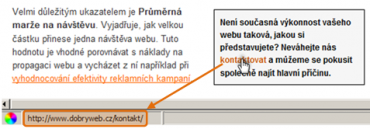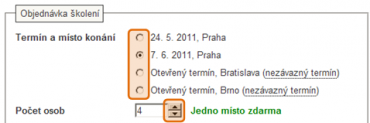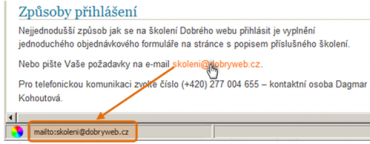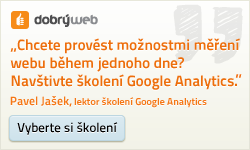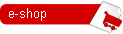
Měřte Události, jen když je třeba
Google Analytics umožňuje krom měření cílů měřit ještě Události, které jsou vhodné v situacích, kdy uživatel nespouští žádnou další stránku. Pokud jste se ještě nesetkali s měřením cílů, bude pro vás lepší události prostudovat až po přečtení kapitoly Začínáme s cíli.
Na následujících příkladech jsou demonstrovány základní rozdíly mezi událostmi a prostými cíli.
Akce, kterou je možno měřit cílem:
Obecně se jedná o akce, které spouštějí novou stránku neboli nový URL odkaz. Na následujícím obrázku můžete vidět, že po kliknutí na hypertextový odkaz „kontaktovat“ se dostaneme na zcela novou stránku. Na cílové stránce bude umístěn měřící kód a tím můžeme dané kliknutí bezpečně vyhodnotit.
Akce, kterou nelze měřit cílem a je potřeba použít událost
Různé upravování a vyplňování formulářů, přepínání možní neotvírá novou stránku, a tím pádem nemůžeme použít měření pomocí cíle. Zde musíme přímo na tlačítko šipek nebo výběrového tlačítka umístit speciální událost.
Dalším příkladem kde si nevystačíme s cíli, je odkaz na kontaktování prostřednictvím e-mailu. Po kliknutí na odkaz se otevře již možnost psaní e-mailu v poštovním klientovi. Tato akce opět potřebuje měření prostřednictvím události.
Nastavení měření Událostí
Událost je vždy navázána na nějakou akci uživatele, která se sice neprojeví v rámci adresy URL, ale je uživatelem spuštěna prostřednictvím kliknutí myši. Proto, abyste dokázali kliknutí zaznamenat, musíte přidat na daný odkaz speciální část kódu, pomocí kterého Google Analytics tuto informaci zaznamená. Váš programátor si s tím hravě poradí.
_trackEvent(category, action, nepovinné opt_label, nepovinné opt_value)
Vše si ukážeme na zjednodušeném příkladu:
Pokud bychom chtěli sledovat použití šipek na zvětšení počtu účastníků, jak jsme si ukázali na obrázku 31, vypadal by kód umístěný na tlačítkách následovně:
<a href="#" id="attendees-add" title="Přidat" onClick="_gaq.push(['_trackEvent', 'PocetUcastniku', 'ViceUcastniku']);"></a>
Sledování událostí v Google Analytics najdete v sekci Obsah > Sledování událostí. Tato sekce je dále rozdělena na celkový přehled a další přidružené přehledy rozdělené podle metrik.